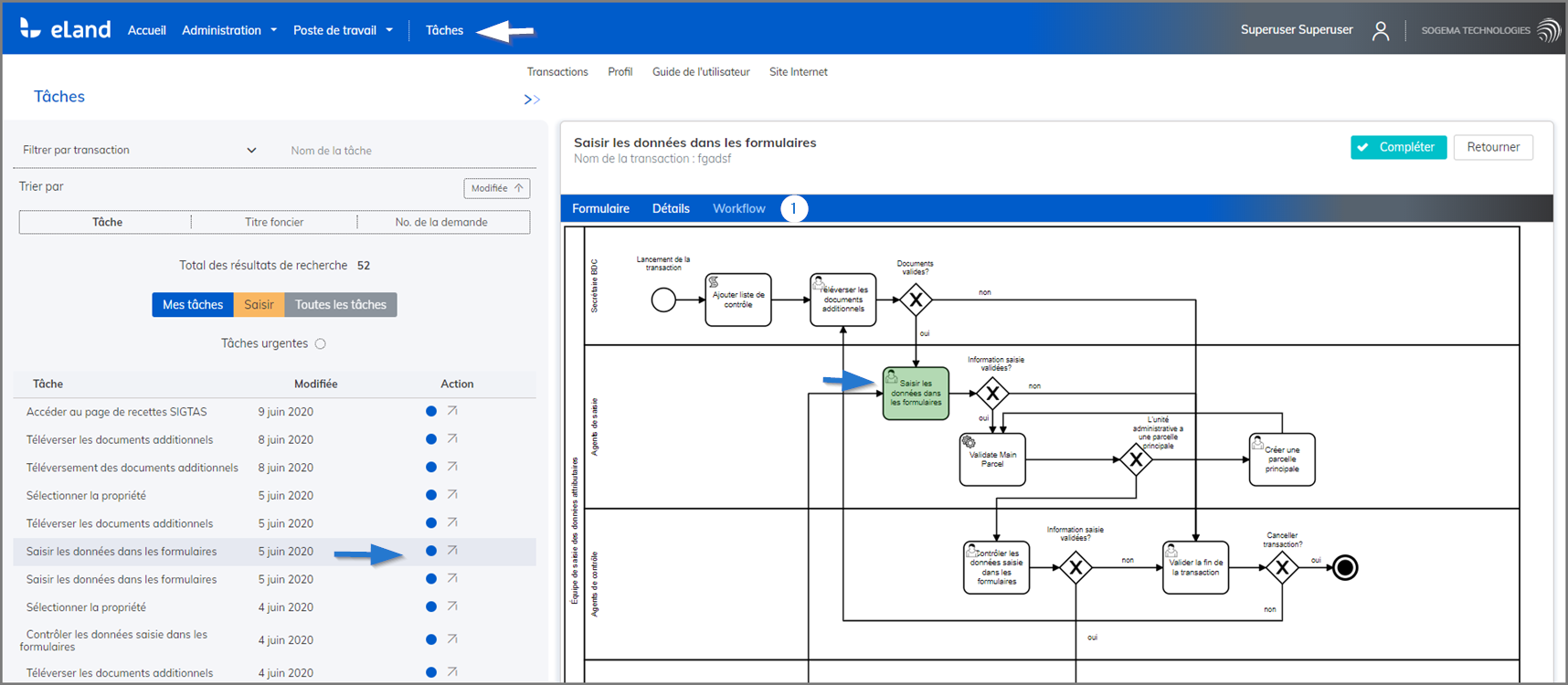Cette rubrique explique comment afficher une tâche ainsi que les formulaires, les détails et le workflow qui y sont associés.
La couleur des boutons d'action permet de distinguer les tâches qui sont assignées à un agent particulier (en bleu), de celles qui sont attribuées à tout le groupe (en jaune) ou qui ne sont pas disponibles (en rouge). Par défaut, une fois que la tâche a été sélectionnée, eLand affiche les formulaires attachés à cette tâche dans la section de droite. Utiliser les différents champs de recherche pour appeler des informations spécifiques à l'écran.
Afficher une tâche
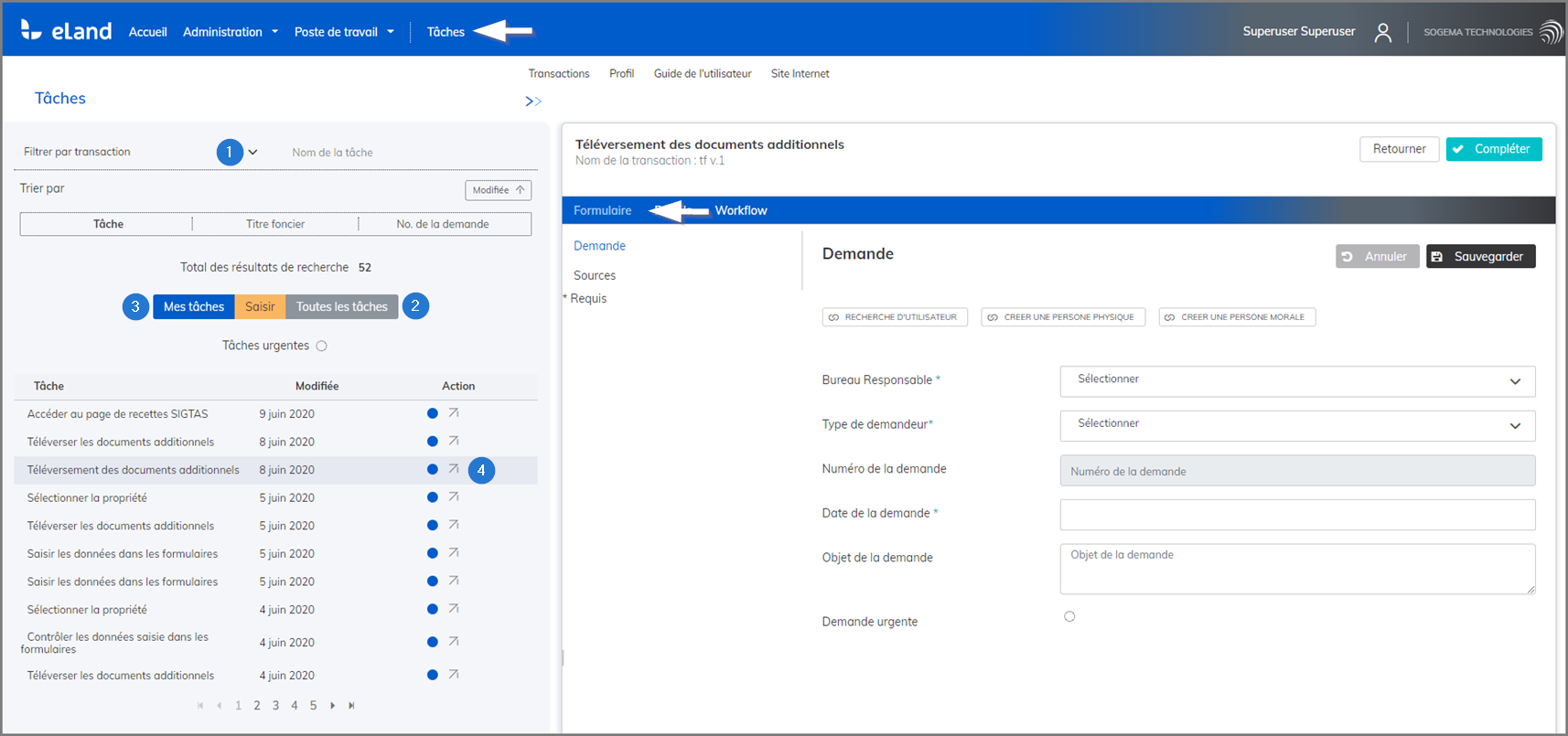
Afficher les formulaires
Par défault, les formulaires s'affichent par ordre de préséance. Le nombre d'options disponibles dans l'onglet Formulaire dépend du processus et des tâches qui y sont associées. Par exemple, la tâche Saisir les données dans les formulaires inclura les options Demande, Sources, Acte, Unité administrative, RDAI, Bordereau et Liste de contrôle, alors que la tâche Sélectionner la propriété ne contiendra que les choix Demande, Sélectionner une unité administrative et Unité Administrative. Ces options permettent aussi leur propre action spécifique (ajouter, télécharger, consulter, etc.).
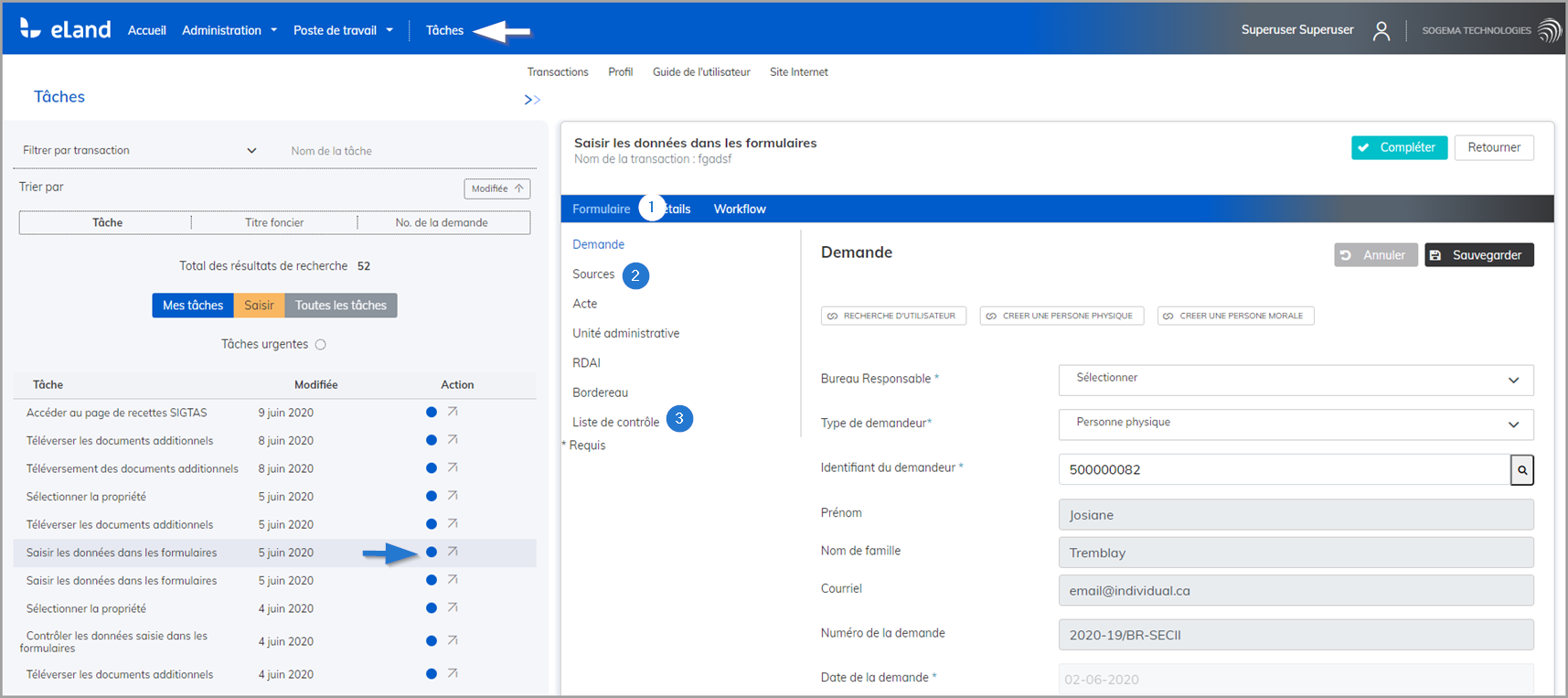
Ce formulaire permet d’envoyer un message aux autres intervenants, par exemple la raison du retour de la demande et des corrections à apporter.
Afficher les détails d'une tâche
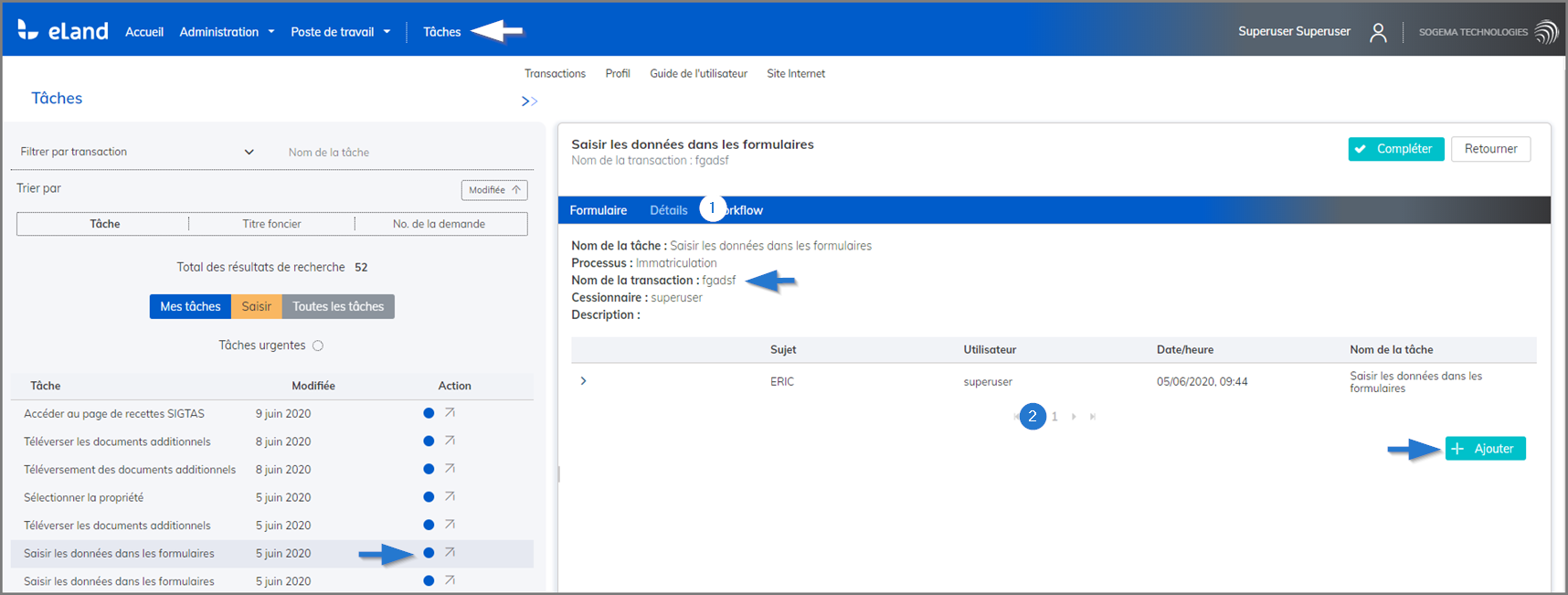
eLand indique à quelle étape du processus l'agent se situe. Ainsi le vert indique que la saisie des données dans le formulaire (la tâche) est en cours, en orange que le processus est terminé et en mauve, qu'il est associé à un autre processus ou sous-processus.
Afficher le worklfow de la tâche